[WiFiルーター] DFS(Dynamic Frequency Selection)とは?
DFSとは
DFSとはDynamic Frequency Selection(動的周波数選択)の略称で、5GHz帯のW53(52ch~64ch)およびW56(100ch~144ch)のチャンネルを使用している際に、無線デバイスから発信される電波干渉を防ぐ必要がある気象、航空レーダー信号を検知し場合、動作周波数をレーダーと干渉しないものに動的に切り替える一連の仕組みのことです。DFSの規定は国によって異なります。日本では、5GHz帯対応のルーターやアクセスポイントにこの仕組みを搭載することが法律で義務付けられています。
ルーターはどのようにDFSチャンネルに割り当てられますか?また、DFSチャンネルに割り当てられるとどうなりますか?
DFS機能が有効になっている場合、ルーターはチャンネルの状態を検出し、起動時にDFSチャンネルをしようするか、非DFSチャンネルを使用するかを判断します。非DFSチャンネルが割り当てられた場合、すぐに5GHz帯が利用可能になります。もし、DFSチャンネルが割り当てられた場合は、DFS規定に従い、チャンネル可用性チェック(CAC: Channel Availability Check)が必要となります。チャンネル可用性チェックの期間中は、5GHz帯の信号は接続できません。国や地域によっては、チャンネル可用性チェックに1~10分掛かるため、ルーターが起動してもすぐにDFSチャンネルを利用することはできません。チャンネル可用性チェック期間中も2.4GHz帯は利用可能なため、ネットワークを使用したい場合は2.4GHz帯を使用するか、1~10分待ってから5GHz帯を使用する必要があります。
通常の動作中に、現在使用している特定のチャンネルをレーダーが使用していることをルーターが検知した場合、ルーターは接続されているWi-Fiデバイスへの伝送を停止し、他の利用可能なチャンネルに動的に切り替えます。この動作によって、ルーターに接続されているWi-Fiデバイスは別のチャンネルに再接続されるまでの間、一時的にネットワークから切断されます。
運用時にDFSによる一時的なネットワーク切断を回避する必要がある場合は、次の手順に従ってDFSチャンネルの自動選択を無効に設定します。
DFSチャンネルの自動選択を無効にする方法
Step 1. PCとASUSルーターをWi-FiまたはLANケーブルで接続します。
Step 2. ウェブブラウザを起動し、アドレス欄に http://www.asusrouter.com または LAN IPアドレス を入力し管理画面にアクセスします。

ご参考: 詳しくは [WiFiルーター] ルーターの管理画面を表示する方法 をご覧ください。
Step 3. ログインページでログインユーザー名とパスワードを入力し、[ログイン] をクリックします。

ご参考: ユーザー名やパスワードを忘れてしまった場合は、ルーターを工場出荷状態に戻して再度設定を行ってください。
詳しくは [WiFiルーター] ルーターを工場出荷時の状態にリセットする方法 をご覧ください。
Step 4. 詳細設定メニューから ワイヤレス > 全般 タブの順に進みます。
Step 5. バンドで[5GHz]を選択します。
Step 6. チャンネル帯域の[160MHzを有効化]クリックしてチェックをはずし、無効にします
Step 7. チャンネルで[自動]を選択し、[DFSを含むチャンネルの自動選択]をクリックしてチェックをはずし、無効にします。
A. スマートコネクトが無効の場合は、次のような画面になります。

B. スマートコネクトが有効の場合は、次のような画面になります。
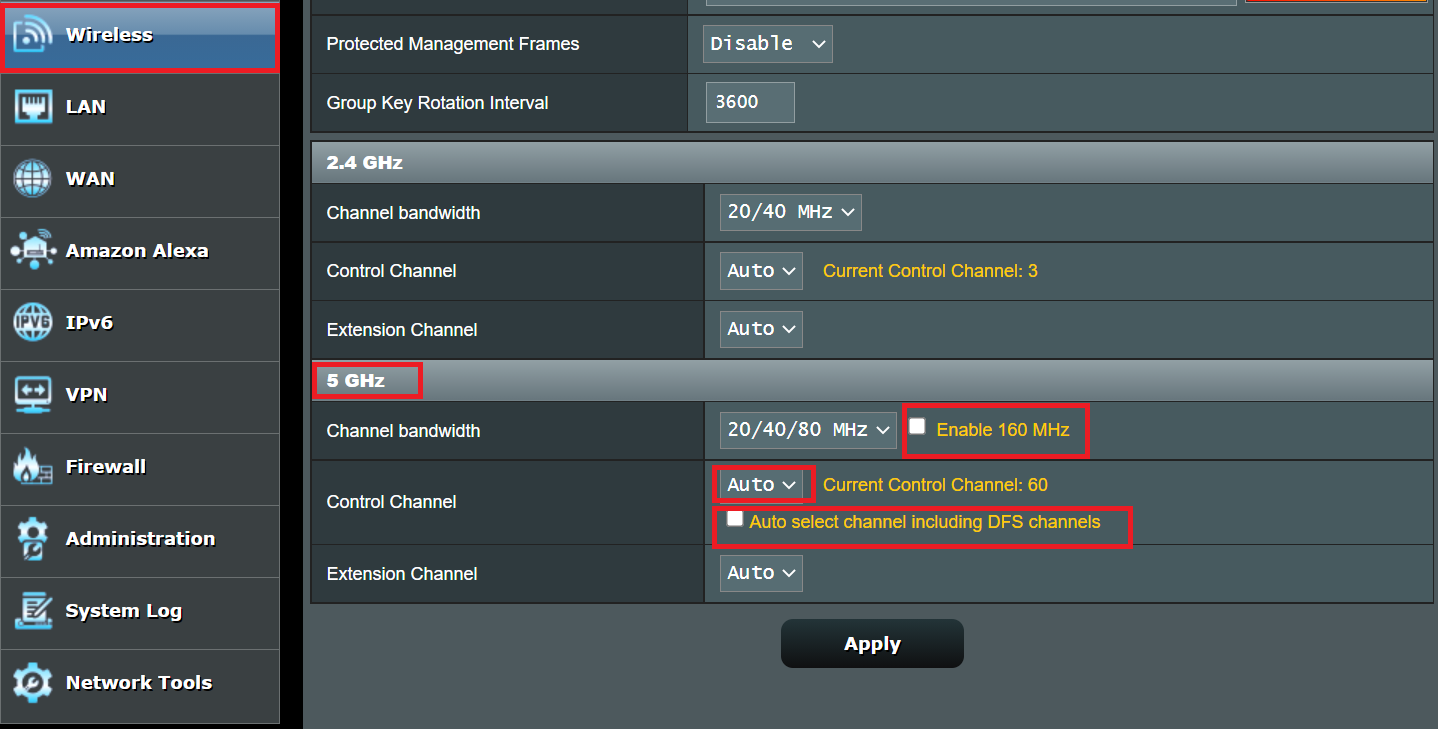
ご参考: スマートコネクトについて、詳しくは [WiFiルーター] スマートコネクトの設定方法 をご覧ください。
Step 8. [適用]をクリックして設定を保存します。

ルーターのDFSチャンネルが有効に設定されている場合、ルーターはチャンネルの状態を検出します。
A. 5GHz帯で非DFSチャンネルを使用している場合 > 5GHz帯を使用することができます。
B. 5GHz帯でDFSチャンネルを使用している場合 > 気象、航空レーダー信号を検知すると、DFS機能によりチャンネル可用性チェック(CAC)が実行されます。チャンネル可用性チェックの期間中は、5GHz帯の信号は接続できません。国や地域によっては、チャンネル可用性チェックには1~10分掛かる場合があります。
なお、チャンネル可用性チェックが実行されている期間中も2.4GHz帯は使用可能なため、インターネット接続を使用したい場合は2.4GHzに切り替えてご使用いただくこともできます。
よくあるご質問(FAQ)
Q1. ルーターのチャンネル帯域が160MHzに設定してDFSチャンネルを使用した場合、実際に接続されたデバイスが160MHzチャンネルではなく80MHzチャンネルに接続されているのはなぜですか?
A1. お使いのデバイスが160MHzに対応しているにも関わらずこの現象が発生する場合は、ご利用環境内でレーダー信号が同じ160MHzチャンネルを使用していることをルーターが検知したことを意味します。信号の干渉を避けるために、ルーターは自動的に80MHzチャンネルへの接続に切り替えます。
チャンネル帯域幅の切り替えについて、詳しくは [WiFiルーター] ルーターのチャンネル帯域幅を設定してワイヤレス通信速度を向上させる方法 をご覧ください。
Q2. ルーターのDFSチャンネル(例:108ch)が有効に設定されており、ルーターがレーダー信号を検知して他のチャンネル(例:44ch)に切り替え場合、レーダー信号がなくなった後ルーターは自動的にDFSチャンネル(例;108ch)に戻りますか?
A2. 動作は設定により異なります。
(1) チャンネルを[自動](既定値)に設定している場合、同一チャンネルが他のデバイスで使用されていない場合、ルーターは自動的に元のチャンネルに戻ろうとします。
(2) チャンネルを特定のチャンネルに設定している場合、デバイスとの接続断を回避するため、ルーターは積極的に元のチャンネルに戻ろうとすることはありません。
ワイヤレス制御チャンネルの変更方法について、詳しくは [WiFiルーター] ワイヤレス制御チャンネルの変更方法 をご覧ください。